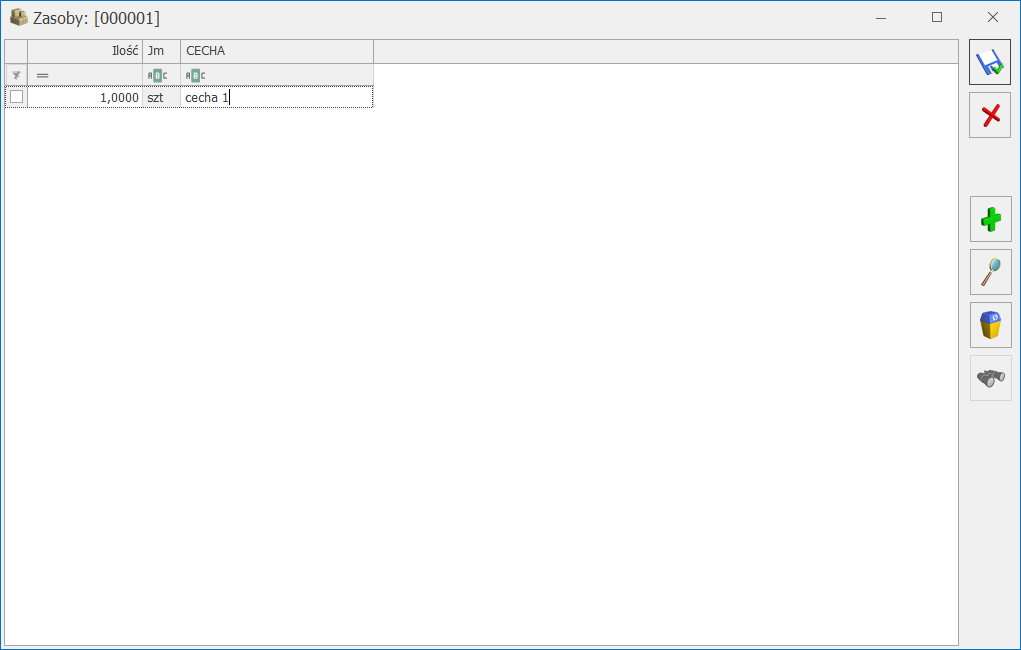Współpraca modułów standardowych z modułami w wersji Plus
Poniższa tabela opisuje sytuacje, na które może napotkać Klient używający równocześnie modułów Handel i Handel Plus. Wszystkie te sytuacje są sytuacjami poprawnymi i wynikają z ograniczeń jakie posiada moduł Handel w stosunku do modułu Handel Plus.
| W module Handel Plus | Po przelogowaniu na moduł Handel |
|---|---|
| Załączony parametr: Obowiązkowy rozchód ze wskazaniem na dostawy (parametr dostępny tylko w module Handel Plus ) | Przy próbie zapisu dokumentu rozchodu, na którym znajduje się towar z oznaczonymi cechami dla dostaw, użytkownik otrzyma komunikat: |
| Dokument nie może zostać zapisany. | |
| Zapis niemożliwy. Dla Towaru XXX [xxx] nie wskazano konkretnych dostaw. | |
| Towary z określonymi atrybutami zasobów należy wydawać tylko po zalogowaniu do modułu Handel Plus lub zrezygnować z w/w parametru. | |
| Załączony parametr: Obowiązkowe cechy na przychodach (parametr dostępny tylko w module Handel Plus ) | Przy próbie zapisu dokumentu przychodu, na którym znajduje się towar z oznaczonymi cechami dla dostaw, użytkownik otrzyma komunikat: |
| Dokument nie może zostać zapisany. | |
| Zapis niemożliwy. Dla Towaru XXX [xxx] nie uzupełniono dostaw. | |
| Towary z określonymi atrybutami zasobów należy przyjmować tylko po zalogowaniu do modułu Handel Plus lub zrezygnować z w/w parametru. | |
| Atrybut z zaznaczonym parametrem: przenosić na dostawy (parametr dostępny tylko w module Handel Plus ) | Atrybut taki nie może być ustawiony przy pracy na module Handel jako atrybut zależny od kontrahenta. |
| W takim celu należy utworzyć oddzielne atrybuty dla transakcji z dostawami oraz dla transakcji bez dostaw. | |
| Dokument wystawiony ze wskazaniem dostawy, a korekty | Takich dokumentów nie można korygować, ponieważ jest konieczność wskazania określonych dostaw. Przy próbie wykonania korekty pojawi się komunikat: Nie można dodać dostawy. Moduł Handel Plus jest wyłączony. |
| Korekty dokumentów należy dokonywać w module Handel Plus . | |
| Paragon wystawiony ze wskazaniem dostawy, a przekształcanie do Faktury Sprzedaży | Do takiego Paragonu nie można wystawić Faktury Sprzedaży. Przy próbie wystawienia pojawi się komunikat: |
| Nie można dodać dostawy. Moduł Handel Plus jest wyłączony. | |
| Fakturę należy wystawić po zalogowaniu do modułu H andel Plus. | |
| Dokument WZ wystawiony ze wskazaniem dostawy | Do takiego dokumentu nie można wystawić Faktury Sprzedaży lub Paragonu. Przy próbie wystawienia dokumentu otrzymamy komunikat: |
| Nie można dodać dostawy. Moduł Handel Plus jest wyłączony. | |
| Fakturę lub Paragon należy wystawić w module Handel Plus. | |
| Dokument PZ wystawiony z określeniem dostaw | Do takiego dokumentu nie można wystawić Faktury Zakupu. Przy próbie wystawienia dokumentu otrzymamy komunikat: |
| Nie można dodać dostawy. Moduł Handel Plus jest wyłączony. | |
| Fakturę należy wystawić w module Handel Plus. | |
| Dokumenty FA, PA, WZ, RW, MM. FZ, PZ, PW, BOM wystawione ze wskazaniem dostawy i zapisane do bufora | Takich dokumentów nie można zapisać na stałe. Przy próbie zapisu dokumentu otrzymamy komunikat: |
| Nie można dodać dostawy. Moduł Handel Plus jest wyłączony. | |
| Trwałego zapisu należy dokonać z poziomu modułu Handel Plus. |